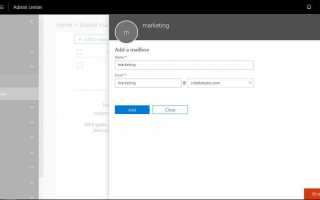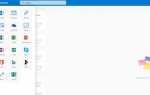Содержание
- 1 Что такое общий почтовый ящик Office?
- 2 Зачем использовать общий почтовый ящик Office?
- 3 Настройте общий почтовый ящик
- 4 Сохранить отправленное письмо в общий почтовый ящик
- 5 Использование общего почтового ящика в Outlook 2016, Outlook 2013 и Outlook 2010
- 6 Доступ к общему почтовому ящику в Outlook в Интернете
- 7 Общие почтовые ящики и мобильное приложение Outlook
Общий почтовый ящик позволяет вашим клиентам, поставщикам и другим лицам отправлять электронную почту на центральный адрес, где каждый в команде может видеть и отвечать на эти сообщения.
Что такое общий почтовый ящик Office?
Одним из наиболее эффективных способов обмена сообщениями электронной почты с группой людей является настройка общего почтового ящика Office 365. Благодаря общему почтовому ящику каждый человек, которому назначен почтовый ящик, имеет полный доступ к сообщениям. Они могут читать входящие электронные письма, отвечать на сообщения, пересылать сообщения и видеть, как другие реагировали на входящую почту.
Когда член команды отвечает на сообщение электронной почты из общего почтового ящика, электронное письмо отправляется с адреса общего почтового ящика, а не с адреса электронной почты человека. Получатель письма видит только адрес общего почтового ящика. Это сохраняет конфиденциальность индивидуального адреса электронной почты ваших сотрудников и придает вашему бизнесу профессиональный вид.
Ваша организация может создать столько общих почтовых ящиков, сколько вам нужно. Общие почтовые ящики не имеют имен пользователей и паролей. Общий почтовый ящик не требует лицензии Office 365, но каждый пользователь, назначенный почтовому ящику, должен иметь подписку Office 365.
Зачем использовать общий почтовый ящик Office?
Служба поддержки клиентов, отдел кадров или отдел маркетинга, которые хотят, чтобы на входящие сообщения электронной почты отвечал следующий доступный член команды, являются хорошими примерами эффективного использования общего почтового ящика. Каждый человек, назначенный общему почтовому ящику, может видеть и отвечать на каждое сообщение в этом почтовом ящике.
Работа с общим почтовым ящиком Office 365 — это не только электронная почта. Речь идет о том, чтобы помочь людям в вашей организации работать вместе более эффективно. Наряду с общим почтовым ящиком у ваших команд будет доступ к общему списку контактов и общему календарю. Благодаря общему списку контактов все участники группы имеют доступ к важным адресам электронной почты. С помощью общего календаря члены группы могут вводить свои встречи в центральном месте, которое могут видеть все участники группы.
Настройте общий почтовый ящик
Общие почтовые ящики Office 365 могут быть установлены только администратором вашей подписки Office.
Следуйте этим инструкциям, чтобы настроить общий почтовый ящик:
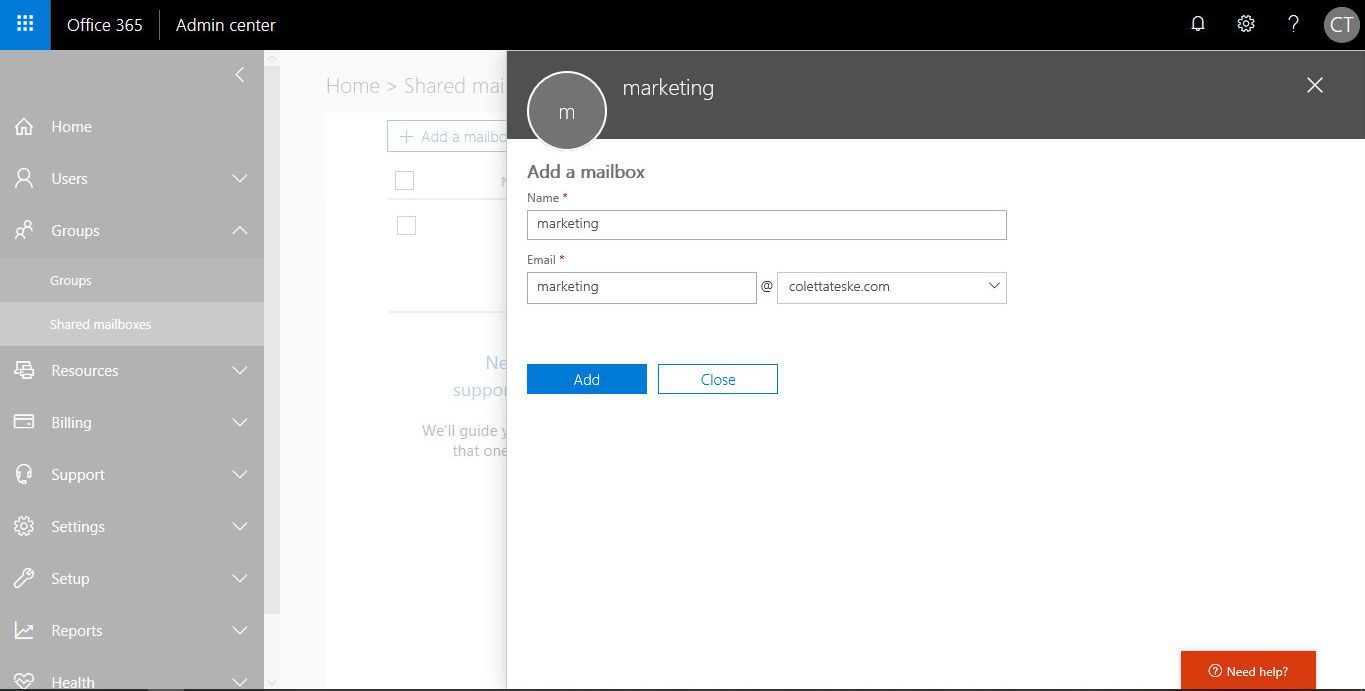
Дайте вашему общему почтовому ящику описательное имя.
- Войдите в Центр администрирования Office 365, используя свою учетную запись администратора.
- Выбрать Группы> Общие почтовые ящики.
- Выбрать Добавить почтовый ящик.
- На Добавить почтовый ящик введите имя общего почтового ящика в поле «Имя». Псевдоним почтового ящика автоматически создается в поле Электронная почта, но вы можете изменить его на другое. После того, как вы назвали общий почтовый ящик, выберите Добавлять создать почтовый ящик.
- В следующих шагах выберите Добавить участников в этот почтовый ящик.
- На странице участников общего почтового ящика выберите Добавить участников.
- Поставьте галочку рядом с теми людьми, которые будут иметь доступ к общему почтовому ящику. Если вы не видите имени человека в списке, введите его имя в поле поиска. Когда вы закончите, выберите Сохранить.
Сохранить отправленное письмо в общий почтовый ящик
Когда кто-то отправляет сообщение электронной почты из общего почтового ящика, его копия сохраняется в папке «Отправленные», а не в общем почтовом ящике. Если вы хотите, чтобы эти электронные письма были сохранены в общем почтовом ящике, измените настройки общего почтового ящика.
Вот как сохранить отправленные сообщения электронной почты в общий почтовый ящик:
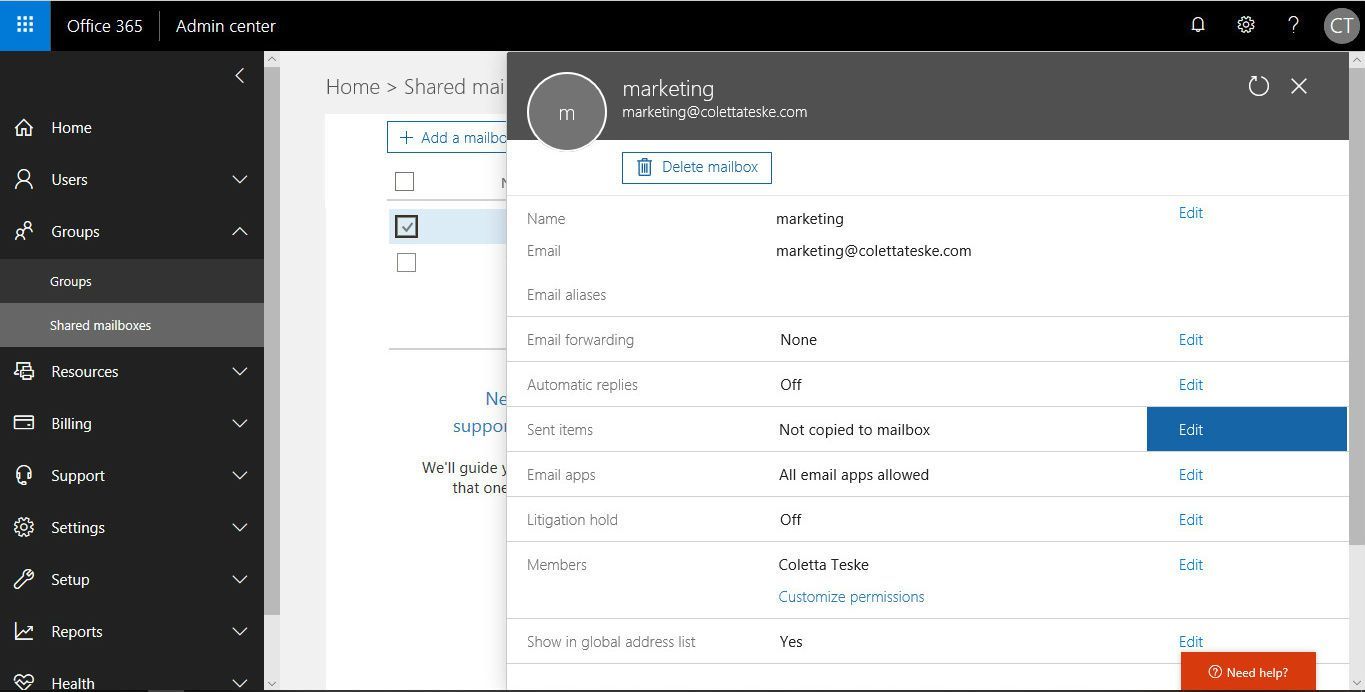
Отредактируйте настройки Отправленные, чтобы изменить место сохранения копий отправленной почты.
- Выбрать Группы> Общие почтовые ящики.
- Выберите общий почтовый ящик.
- Выбрать редактировать рядом с настройкой Отправленные.
- На странице «Отправленные» переместите ползунок в положение «Вкл» для «Копировать элементы, отправленные как этот почтовый ящик», и «Копировать элементы, отправленные от имени этого почтового ящика». Когда вы закончите, выберите Сохранить.
Использование общего почтового ящика в Outlook 2016, Outlook 2013 и Outlook 2010
После того как администратор вашей организации настроил общий почтовый ящик, пользователям не нужно ничего делать, чтобы отобразить общий почтовый ящик в настольной версии Outlook. Общий почтовый ящик автоматически отобразится на панели папок.
Чтобы отправить электронное письмо из общего почтового ящика:
- Откройте Outlook.
- Выбрать Новый E-mail создать новое сообщение.
- Выбрать Из и выберите общий почтовый ящик.
- Введите ваше сообщение и выберите послать.
Доступ к общему почтовому ящику в Outlook в Интернете
Если вы хотите работать с общим почтовым ящиком в веб-браузере, вам необходимо добавить его вручную.
Чтобы добавить общий почтовый ящик в онлайн-версию Outlook:
- Войдите в свою учетную запись Office 365 и выберите прогноз приложение.
- В области навигации щелкните правой кнопкой мыши на имени вашего почтового ящика и выберите Добавить общую папку.
- в Добавить общую папку диалоговое окно, введите адрес электронной почты общего почтового ящика и затем выберите Добавлять.
Общие почтовые ящики и мобильное приложение Outlook
Общие почтовые ящики не отображаются в мобильном приложении Outlook. Это означает, что если вы хотите получить доступ к общему почтовому ящику со своего смартфона, вам необходимо открыть браузер и использовать Outlook в Интернете.
Вы заметите небольшую разницу в том, как вы работаете с отдельной учетной записью электронной почты в Outlook и с общим почтовым ящиком. Благодаря общему почтовому ящику вы и члены вашей команды будете лучше работать вместе, чтобы отвечать на электронные письма ваших клиентов, поставщиков, поставщиков и других лиц.